KQL データベースに OneLake ショートカットを作成する
OneLake は、Microsoft Fabric がレイクハウス、ウェアハウス、KQL データベース、その他のアイテムを保存する、単一の統合された論理データ レイクです。 ショートカットは、元のデータを移動せずに他のファイルの保存場所を指す、OneLake 内の埋め込み参照です。 埋め込み参照によりファイルとフォルダーはローカルに保存されているように見えますが、実際、これらは別のストレージの場所に存在します。 ショートカットはアイテムから更新または削除できますが、これらの変更は元のデータとそのソースには影響しません。
この記事では、内部 Fabric または外部ソースを指す KQL データベースで OneLake ショートカットを 作成する方法について説明します。 このようなショートカットは、後で「external_table() 関数」を使用して KQL クエリセットのクエリにアクセスします。 KQL データベースで作成されたショートカットの名前を変更することはできません。また、一度に作成できるショートカットは 1 つのみです。
KQL データベースからショートカットを作成するだけでなく、他の Fabric 項目からショートカットを作成することもできます。 これらのショートカットは、内部 Fabric または外部ソースに格納されているデータも指しますが、制限が異なってアクセス方法が異なります。 詳しくは、「OneLake のショートカット」をご覧ください。
Note
データのパーティション分割やインデックス作成を行わず、履歴データへクエリを実行する頻度が低い場合は、OneLake ショートカットを使用します。 クエリを頻繁に実行して、なおかつパフォーマンスを向上させたい場合は、KQL データに直接データをインポートします。
作成するショートカットに対応するタブを選択します。
前提条件
- Microsoft Fabric 対応容量を持つワークスペース
- 編集アクセス許可を持つ KQL データベース
- レイクハウス
他の Microsoft Fabric エクスペリエンスで KQL データベース内のデータにアクセスするには、「1 つの論理コピー」をご覧ください。
ショートカットの作成
Note
次のフローでは、Fabric の Lakehouse にあるデータを指すショートカットを作成する方法を示しています。 同様に、Data Warehouse または他の KQL データベースを指すショートカットを作成することもできます。
既存の KQL データベースを参照します。
[新規]>[Onelake ショートカット] を選びます。
![[新規] ボタンのドロップダウンを示す [ホーム] タブのスクリーンショット。[Onelake ショートカット] というタイトルのオプションが強調表示されています。](media/onelake-shortcuts/onelake-shortcut/home-tab.png)
ソースを選択する
[内部ソース] で、[Microsoft OneLake] を選びます。
接続するデータ ソースを選び、[次へ] を選びます。
[テーブル] を展開し、接続先の特定テーブルを選択します。
[作成] を選択します
Note
ショートカットごとに接続できるサブフォルダーまたはテーブルは、1 つのみです。 さらに多くのデータに接続するには、これらの手順を繰り返し、追加のショートカットを作成します。
データベースは自動的に更新されます。 [エクスプローラー] ウィンドウの [ショートカット] にショートカットが表示されます。
![新しいショートカットを示す [エクスプローラー] ペインのスクリーンショット。](media/onelake-shortcuts/adls-gen2-shortcut/data-tree.png)
OneLake ショートカットが作成されました。 このデータに対してクエリを実行できるようになりました。
データのクエリ
OneLake ショートカットからのデータに対してクエリを実行するには、external_table() 関数を使用します。
- データベースの右端で、[データの探索] を選択します。 いくつかのクエリ例と共にウィンドウが開くので、クエリ例を実行して、データの初期状態を確認できます。
- テーブル名のプレースホルダーを
external_table('ショートカット名')に置き換えます。 - [実行] を選択するか、[Shift キー + Enter キー]を押して選択されたクエリを実行します。
データ型のマッピング
Delta Parquet からイベント ハウスのデータ型へのマッピング
デルタ プリミティブ データ型は、次のルールを使用してイベント ハウスのスカラー データ型にマップされます。 イベント ハウスのデータ型の使用の詳細については、「スカラー データ型」に関するページをご覧ください。
| Delta 型 | Eventhouse スカラー データ型 |
|---|---|
string |
string |
long |
long |
integer |
int |
short |
int |
byte |
real |
float |
real |
double |
real |
decimal |
decimal |
boolean |
bool |
binary |
string |
date |
datetime |
timestamp_ntz (タイム ゾーンなし) |
datetime |
struct |
dynamic |
array |
dynamic |
map |
dynamic |
関連するコンテンツ
フィードバック
以下は間もなく提供いたします。2024 年を通じて、コンテンツのフィードバック メカニズムとして GitHub の issue を段階的に廃止し、新しいフィードバック システムに置き換えます。 詳細については、「https://aka.ms/ContentUserFeedback」を参照してください。
フィードバックの送信と表示
![ショートカット作成の 2 つの方法を示す [新しいショートカット] ウィンドウのスクリーンショット。[OneLake] というタイトルのオプションが強調表示されています。](media/onelake-shortcuts/onelake-shortcut/new-shortcut.png)
![ショートカットで使用できるデータ ソースを表示する [データ ソース タイプの選択] ウィンドウのスクリーンショット。[次へ] ボタンが強調表示されます。](media/onelake-shortcuts/onelake-shortcut/data-source.png)
![LakeHouse 内のデータを示す [新しいショートカット] ウィンドウのスクリーンショット。[StrmSC] というタイトルのサブフォルダーと [作成] ボタンが強調表示されています。](media/onelake-shortcuts/onelake-shortcut/create-shortcut.png)
![ショートカットを作成する 2 つの方法を示す [新しいショートカット] ウィンドウのスクリーンショット。](../includes/media/onelake-shortcuts/adls-gen2-shortcut/new-shortcut.png)
![[接続設定] と [接続資格情報] が示された [新しいショートカット] ウィンドウのスクリーンショット。](../includes/media/onelake-shortcuts/adls-gen2-shortcut/shortcut-details.png)


![ショートカット作成の 2 つの方法を示す [新しいショートカット] ウィンドウのスクリーンショット。[Amazon S3] というタイトルのオプションが強調表示されています。](media/onelake-shortcuts/amazon-s3-shortcut/new-shortcut.png)
![[接続設定] と [接続資格情報] が示された [新しいショートカット] ウィンドウのスクリーンショット。](media/onelake-shortcuts/amazon-s3-shortcut/shortcut-details.png)

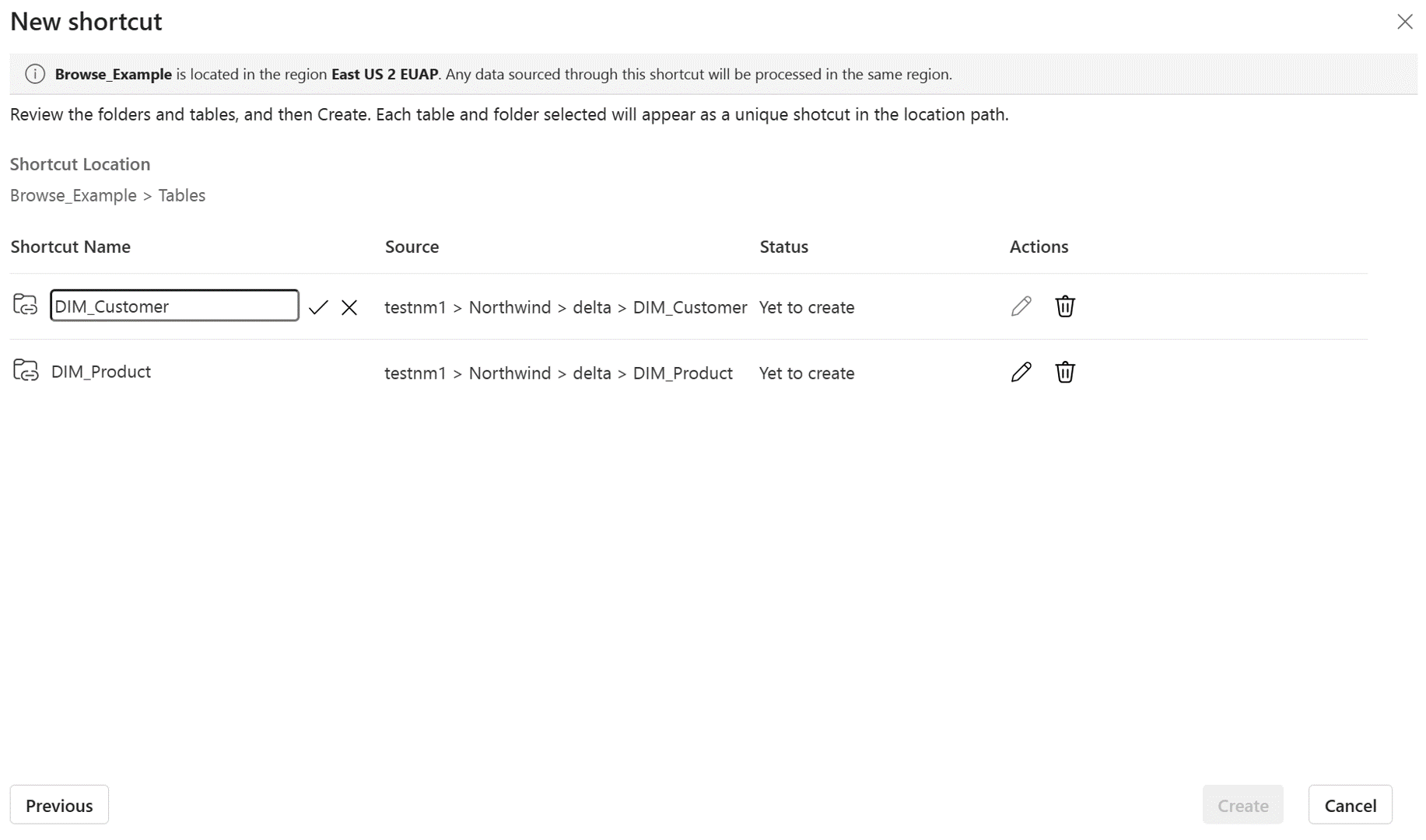
![クエリの例の結果を示す [データを確認する] ウィンドウのスクリーンショット。](media/onelake-shortcuts/amazon-s3-shortcut/query-shortcut.png)